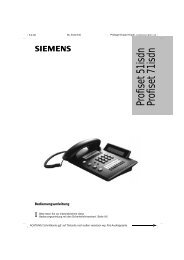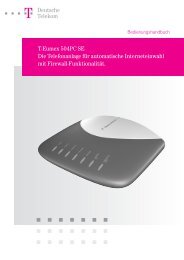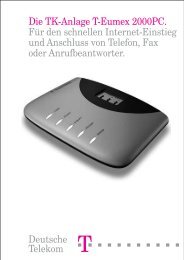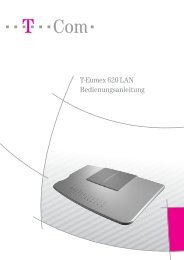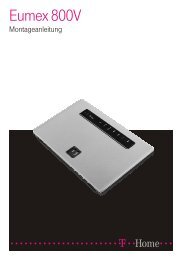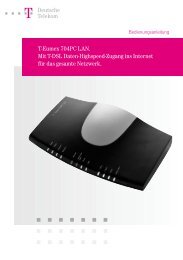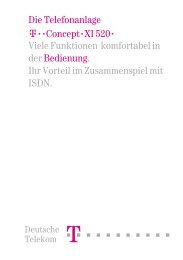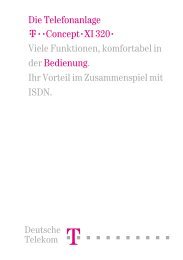Anleitung T-Eumex 704PC LAN - TAPICall
Anleitung T-Eumex 704PC LAN - TAPICall
Anleitung T-Eumex 704PC LAN - TAPICall
Erfolgreiche ePaper selbst erstellen
Machen Sie aus Ihren PDF Publikationen ein blätterbares Flipbook mit unserer einzigartigen Google optimierten e-Paper Software.
78<br />
Programmaufruf aus der Windows-<br />
Taskleiste<br />
Programmaufruf aus der Windows-Taskleiste<br />
In der rechten unteren Ecke der Windows-Taskleiste<br />
befindet sich das abgebildete Icon in<br />
Form von je einer LED für jeden B-Kanal. Es<br />
zeigt durch seine Färbung den Zustand der<br />
CAPI-Schnittstelle an.<br />
Die Farben haben die folgenden Bedeutungen:<br />
rot - deaktiviert<br />
gelb - keine Verbindung zum Gerät<br />
grau - bestehende Verbindung zum Gerät<br />
grün - bestehende Verbindung zum ISDN<br />
Nach Anklicken mit der rechten Maustaste<br />
können Sie aus dem aufklappenden Menü<br />
die folgenden Programme aufrufen bzw.<br />
Einstellungen vornehmen:<br />
FlashLoad: startet das Programm zur<br />
Aktualisierung der Betriebssoftware Ihrer<br />
<strong>Eumex</strong> <strong>704PC</strong> <strong>LAN</strong> (s. Seite 80).<br />
Einrichtung: startet die Konfigurationssoftware<br />
für Ihre <strong>Eumex</strong> <strong>704PC</strong> <strong>LAN</strong> (s.<br />
Seite 66).<br />
CAPI deaktivieren/aktivieren: je nach<br />
aktuellem Zustand können Sie entweder<br />
die CAPI aus- oder einschalten.<br />
Anzeigen: Sie können zwischen „kompakt“,<br />
„standard“ und „erweitert“ wählen,<br />
wie umfangreich die Anzeigen für die<br />
aktive CAPI-Verbindung sein sollen.<br />
Einstellungen: öffnet das Hilfsprogramm<br />
CAPI-Control, mit dem Sie verschiedene<br />
Einstellungen für die CAPI-Schnittstelle<br />
vornehmen können (s. Seite 79).